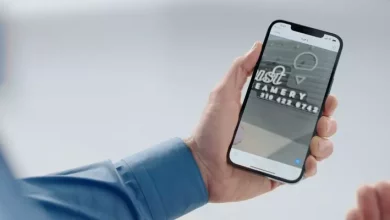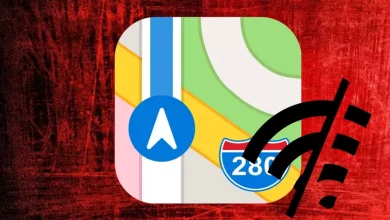كيفية استخدام إجراءات Chrome Spotlight على جهاز iOS الخاص بي
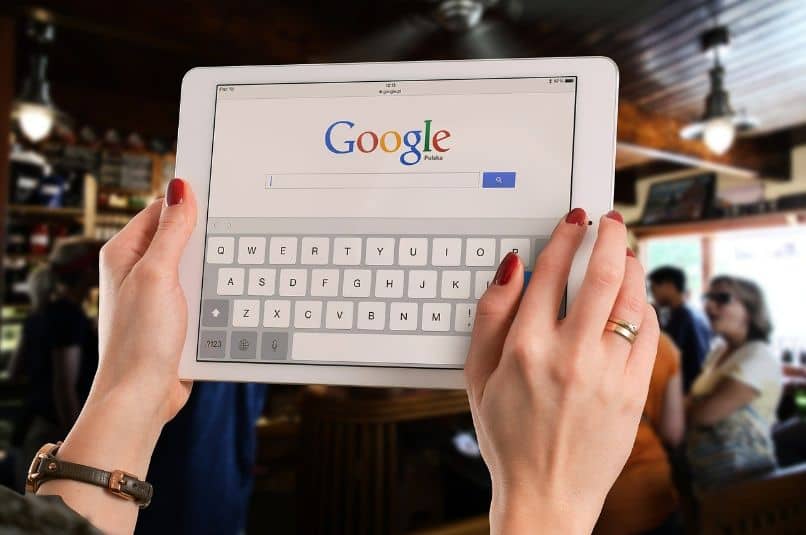
يحتوي متصفح Google Chrome لنظام iOS على ميزة معينة لتنفيذ الإجراءات من Spotlight. حتى يتمكن المستخدمون من البحث بالصوت و / أو من علامة تبويب في وضع التصفح المتخفي . إذا كنت مهتمًا بكيفية استخدام إجراءات Chrome Spotlight على جهازي الذي يعمل بنظام iOS ، فاحرص على الانتباه إلى هذا البرنامج التعليمي المفيد.
ما هي إجراءات Spotlight التي يمكن القيام بها في iOS؟
يتضمن الإصدار 55.0.2883.79 من Google Chrome لنظام iOS إجراءات Spotlight مثل البحث الصوتي والتخفي. بهذا المعنى ، يتيح لك وضع “التصفح المتخفي” فتح علامة تبويب جديدة للتصفح المتخفي من Chrome ، بينما يسهل “الصوت” البحث باستخدام الأوامر الصوتية على iPhone 6 و iPhone 6 Plus والأجهزة المحمولة الأخرى.
الأهم من ذلك ، أن هذا التحديث لمتصفح Chrome لنظام التشغيل iOS يتضمن أيضًا مجلدًا لإيواء جميع إشاراتك المرجعية. بهذه الطريقة ، يمكن للمستخدمين الوصول إلى الإشارات المرجعية للأجهزة المرتبطة بنفس الحساب من خلال النقر على المجلدات المتاحة.
التخفي
يعد وضع التصفح المتخفي ميزة مستخدمة على نطاق واسع في متصفحات الويب ، حيث يتيح للمستخدمين التصفح دون الكشف عن هويتهم. بشكل عام ، يتم تسجيل جميع نتائج البحث وأنشطة التصفح في تطبيق Chrome. ومع ذلك ، يمكنك منع ذلك عن طريق تشغيل وضع التصفح المتخفي على جهاز iOS الخاص بك.
صوت
إجراء Spotlight آخر متاح لـ Google Chrome هو البحث الصوتي. الأوامر الصوتية هي إرشادات يقدمها مساعد Google لإجراء عمليات البحث على الفور. بهذا المعنى ، يمكن للمستخدمين إملاء عبارات أو مصطلحات على المتصفح للحصول على النتائج على الشاشة الرئيسية لمتصفح Chrome.

ما هي الإعدادات التي تحتاج إلى القيام بها على جهاز iOS الخاص بك لاستخدام هذا الجهاز؟
يجب تطبيق إعدادات معينة على جهاز iOS الخاص بك من أجل استخدام إجراءات Spotlight. في هذا الصدد ، تأكد من أن جهازك متوافق مع أداة البحث السريع “Spotlight”. أيضًا ، يجب عليك تثبيت تحديث لنظام التشغيل والتحقق من إصدار Chrome على جهاز الكمبيوتر أو الجهاز المحمول.
تحديث نظام التشغيل
من الضروري تثبيت تحديث نظام التشغيل من أجل استخدام أداة Spotlight دون أي مشكلة. عند تحديث النظام ، ستتمكن من الوصول إلى الإجراءات المتاحة لتحديث متصفح الويب Google Chrome. تجدر الإشارة إلى أن Spotlight متوافق مع MacOS 11.0 أو أعلى.
قبل تحديث نظام التشغيل ، من الملائم عمل نسخة احتياطية لجهاز الكمبيوتر الخاص بك. بعد ذلك ، انقر فوق قائمة Apple في زاوية الشاشة وحدد ” تفضيلات النظام” . ثم انقر فوق “تحديث البرنامج” و “التحديث الآن”.
تحقق من تحديث Chrome
أيضًا ، يعد البحث عن تحديث Chrome أمرًا ضروريًا حيث تتوفر إجراءات Chrome Spotlight الصوتية والتصفح المتخفي في الإصدار 55.0.2883.79 لنظام iOS. إذا كنت تريد معرفة إصدار Chrome الموجود على جهازك ، فانتقل إلى متجر التطبيقات وانقر على صورة ملفك الشخصي. تحقق من “التحديثات المتاحة” وابحث عن “Chrome”.
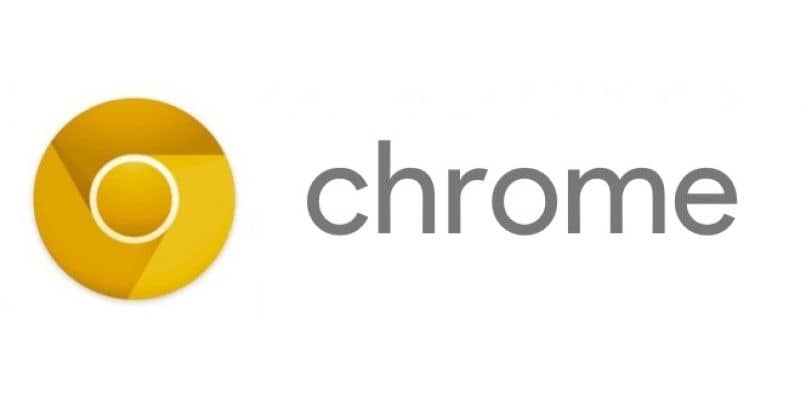
تحقق مما إذا كان تطبيق Google Chrome مدرجًا في القائمة. إذا كان الأمر كذلك ، فالرجاء الضغط على الزر “تحديث” للحصول على أحدث إصدار من هذا المتصفح على جهاز iPhone أو iPad. إذا لم يظهر Chrome في قائمة التحديثات المتاحة ، فهذا يعني أن لديك بالفعل أحدث إصدار من Chrome.
على جهاز كمبيوتر MacOS ، افتح Google Chrome وانقر على النقاط الثلاث التي تظهر في الجزء العلوي الأيمن. إذا كان الرمز بلون مختلف ، فسيكون هناك تحديث متاح. انقر فوق “تعليمات” و “حول Google Chrome” واضغط على “تحديث Google Chrome”. إذا لم يتم عرض هذا الزر ، فلن تحتاج إلى تحديث Google Chrome .
كيف تقوم بتشغيل إجراءات Spotlight على جهاز iPhone أو iPad؟
يجب أن تكون في تطبيق الإعدادات على جهازك المحمول لتشغيل إجراءات Spotlight على iPhone أو iPad. ثم اسحب حتى تحدد موقع متصفح الويب Google Chrome . ثم ، انقر فوق هذه الأداة وقم بتنشيطها كمتصفح افتراضي.
بعد ذلك ، حدد Google Chrome في قائمة التطبيقات وانقر فوق الزاوية اليسرى السفلية للعودة إلى الشاشة الرئيسية . اسحب لأسفل للوصول إلى Spotlight واكتب Voice في شريط البحث. وبالتالي ، ستتمكن من رؤية خيار البحث الصوتي في Chrome. يمكنك أيضًا كتابة وضع التصفح المتخفي إذا كنت تفضل فتح علامة تبويب في هذا الوضع.